Warum eine Buchhaltungs-Software kaufen, wenn Excel schon installiert ist? Wir zeigen, was Excel in Sachen Buchhaltung draufhat, was nicht und wie Sie all das in der Praxis einsetzen. [...]
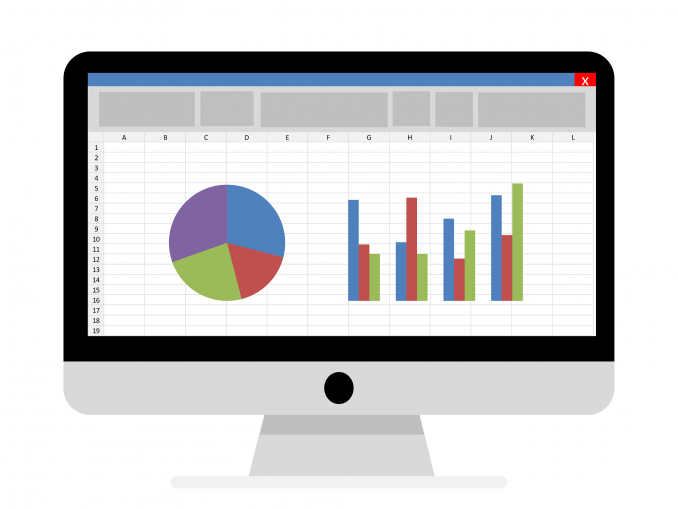
Gleich vorweg: Es gibt durchaus gute Gründe, eine Buchhaltungs-Software zu verwenden. Diese ist meistens einfacher zu bedienen als Excel und bietet nützliche Extrafunktionen, die Microsofts Tabellenkalkulation nicht beherrscht. Im geschäftlichen Bereich stößt Excel zudem schnell an seine Grenzen. Eine doppelte Finanzbuchhaltung ist in Excel zwar grundsätzlich möglich, aber ziemlich umständlich und fehleranfällig (dazu später mehr).
Was kann Excel?
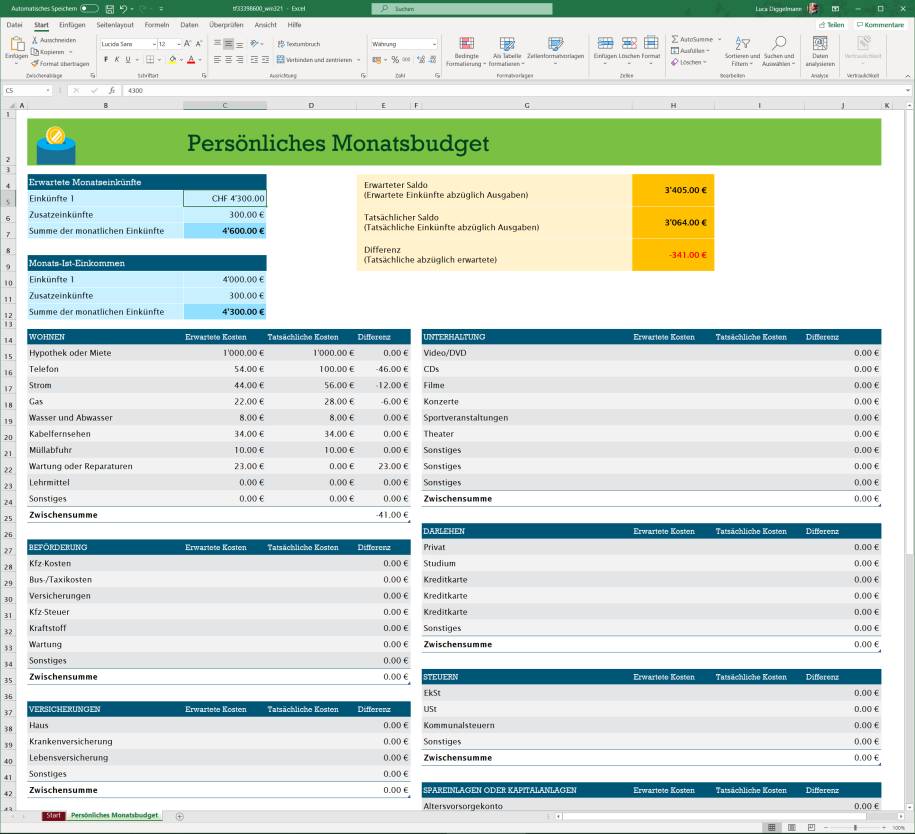
Excel ist ausgezeichnet darin, Daten darzustellen und Berechnungen durchzuführen. Bezüglich Buchhaltung heißt das: Sie können Transaktionen und Konten übersichtlich darstellen und deren Werte berechnen. Excel verfügt über viele Diagrammtypen, mit denen sich Daten visuell darstellen lassen. Die größte Stärke von Excel liegt jedoch in seiner Flexibilität. Anders als fixfertige Buchhaltungs-Software können Sie bei Excel alles anpassen. Mit Ausnahme von Vorlagen müssen Sie das sogar, da Sie die Rechensysteme und Darstellungsformen selbst bauen. Das ist vor allem dann ein Vorteil, wenn Ihre finanziellen Ansprüche speziell sind und nicht gut in ein traditionelles Raster passen, Bild 1.
Was kann Excel nicht?
Die Flexibilität ist auch gleichzeitig die größte Schwäche von Excel; in vielerlei Hinsicht. Die komplette Freiheit von Excel ist für viele Nutzer überfordernd und das Fehlen eines fixen Systems lässt Fehler leichter unbemerkt. Dazu mangelt es Excel an diversen Tools, die anderer Software offenstehen – beispielsweise der automatische Abgleich mit Bankdaten. Dedizierte Buchhaltungs-Software bietet zudem meistens Features wie die automatische Generierung gängiger Dokumente. Zudem ist oftmals eine ausführliche Nutzerverwaltung möglich.
Excel bietet zwar die Option für mehrere Nutzer in einer Tabelle, kann deren Zugriff aber nicht genau regeln. Da Excel nicht spezifisch auf Buchhaltung ausgerichtet ist, bemerkt es auch keine typischen Buchhaltungsfehler. Solange etwas darstellbar und mathematisch ausrechenbar ist, beschwert sich Excel nicht. Eine Buchhaltungs-Software würde einschreiten, Bild 2.
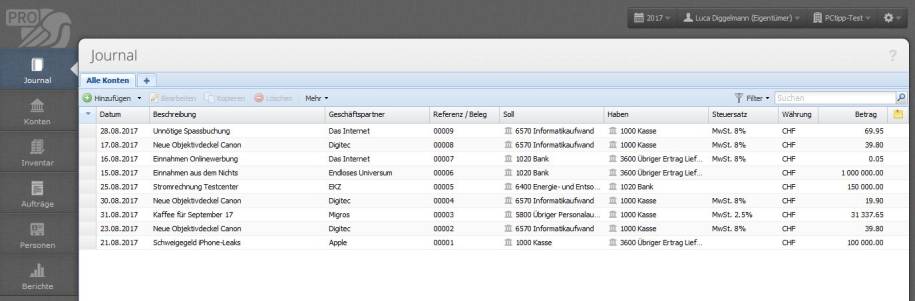
Tipps: Nützliche Tricks
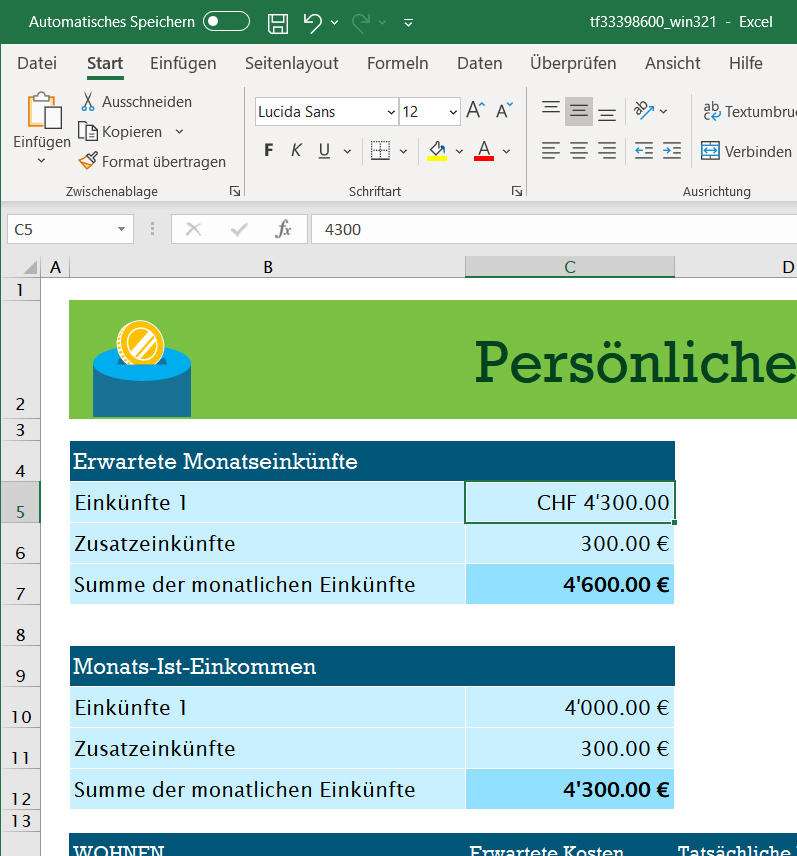
Zahlenformate sind essenziell für das Verständnis von ExcelPCtipp.ch
Folgend zeigen wir Ihnen einige hilfreiche Excel-Tricks, die Ihnen die Arbeit erleichtern und die Sie kennen sollten:
- Zeile verschieben: Möchten Sie eine Zeile zwischen andere Zeilen verschieben, halten Sie beim Ziehen mit der Maus die Shift-Taste gedrückt. Statt des Zeilenumrisses sehen Sie eine Linie zwischen den Zeilen. Lassen Sie die Maustaste los, verschiebt sich die Zeile.
- Zeile hinzufügen: Möchten Sie eine Zeile hinzufügen, rechtsklicken Sie auf die Zeilennummer am linken Rand und wählen den Befehl Zellen einfügen. Eine Zeile wird anschließend über der angewählten Zeile eingefügt.
- Spalten: Beide vorhergehenden Tricks funktionieren auch für Spalten, eingefügt wird links von der markierten Spalte.
- Formel wiederholen: Möchten Sie eine Formel wiederholen, markieren Sie die Zelle, in der sich die Formel befindet. Fahren Sie über den Punkt in der unteren rechten Ecke der Zelle, ihr Mauszeiger wird zu einem Fadenkreuz. Ziehen Sie von dort in die gewünschte Richtung. Möchten Sie beim Wiederholen einer Formel einen Wert festpinnen statt mitziehen, verwenden Sie das Dollarzeichen vor dem Wert. Wenn etwa eine Formel mit Bereich C2:C8 diagonal gezogen wird, aber in den Spalten fix bleiben soll, tippen Sie: $C2:$C8 ein. Um beide Werte zu fixieren, wäre es $C$2:$C$8.
- Zahlenformate: Excel verwendet Zahlenformate, um Werte mit Text darzustellen und dennoch damit rechnen zu können. Beispielsweise wählen Sie das Zahlenformat Buchhaltung und tragen den Wert 100 ein. Excel zeigt: CHF 100.00. Der Zellenwert ist aber dennoch 100 und kann problemlos für Rechnungen verwendet werden. Schreiben Sie jedoch von Hand CHF 100.00 in die Zelle, kann Excel damit nicht rechnen, da es mit den Buchstaben nichts anzufangen weiss.
Tastaturtricks
- Verschieben: Mit den Pfeiltasten verschieben Sie die markierte Zelle am schnellsten.
- Markieren: Verwenden Sie die Shift-Taste, um einen Bereich zu markieren. Per Ctrl-Taste markieren Sie einzelne Zellen.
- Ergänzen: Verwenden Sie die F2-Taste, um den Cursor in die Zelle zu setzen. So können Sie eine Zelle ergänzen, statt sie zu überschreiben.
- Formatieren: Die wichtigsten Formatierungs-Shortcuts sind: Ctrl+Shift+F für fett, K für kursiv und U für unterstrichen. Ist Excel auf Englisch eingestellt, sind es: Ctrl+B für bold, I für italic und U für underlined.
- Hüpfen: Müssen Sie viele Werte in einer horizontalen Linie eintragen, können Sie per Tabulator einfach nach rechts hüpfen. Drücken Sie am Ende der Linie die Enter-Taste, springen Sie an den Anfang IhrerTabulatorreihe auf der nächsten Zeile.
Welche Buchhaltung?
Klären wir an dieser Stelle noch eine buchhalterische Frage: Welcher Typ von Buchhaltung ergibt für Sie am meisten Sinn? Grundsätzlich sind im Privatbereich drei Typen der Buchhaltung üblich: die Milchbüechlirechnung, das Budget und die doppelte Finanzbuchhaltung. Letztere kann im Privatgebrauch verwendet werden, muss aber nicht unbedingt. Die beiden anderen sind im Prinzip unterschiedliche Herangehensweisen.
Die Milchbüechlirechnung
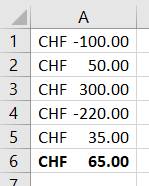
Die einfachste Form der Buchhaltung ist die Milchbüechlirechnung, auch Einnahmen-Ausgaben-Rechnung genannt. Dabei handelt es sich um eine einfache Auflistung von Transaktionen, die am Ende zusammengerechnet werden. Sie kaufen Lebensmittel für 100 Franken: 100 in die Ausgabenspalte. Sie verkaufen Ihre alten Schlittschuhe für 50 Franken: 50 in die Einnahmen. Am Ende wird alles zusammengerechnet und Sie sehen, ob Sie in der gewählten Zeitspanne Gewinn oder Verlust gemacht haben. Die entsprechende Formel in Excel lautet =SUMME(Bereich), wobei Sie den Bereich mit der Maus markieren oder per Tastatur eintragen können.
Das Schöne an der Milchbüechlirechnung ist, dass sie so einfach oder kompliziert sein kann, wie Sie möchten. In der simpelsten Variante können Sie nur Beträge in eine Spalte packen: positiv für Einnahmen, negativ für Ausgaben. Jede weitere Information ist im Prinzip optional, Bild 3.
Eine etwas ausführlichere Milchbüechlirechnung enthält Informationen wie: Datum, Geschäftspartner und Kategorie. Nach Geschmack können Sie auch eine kleine Beschreibung hinzufügen. Wie das beispielsweise für unsere kleine Testbuchhaltung aussieht, sehen Sie in Bild 4.
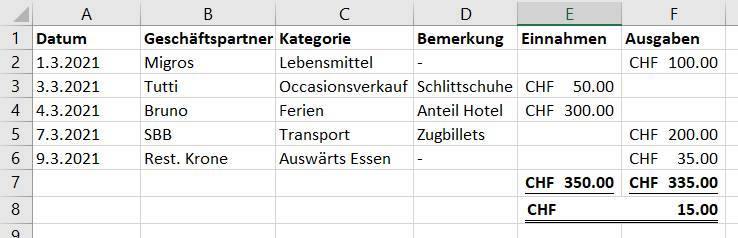
Falls Sie noch etwas Zeit und Lust haben, können Sie die Milchbüechlirechnung weiter ausbauen; beispielsweise mit Abrechnungen pro Kategorie oder Geschäftspartner. Das setzt voraus, dass Sie diese Details festhalten. Verwenden Sie dazu die folgende Formel: =SUMMEWENN(Suchbereich;“Kategorienname“;Zahlenbereich). So können Sie zum Beispiel ausrechnen, wie viel Sie für Streamingdienste ausgeben oder wie viel Geld Sie schon im Migros-Restaurant liegen gelassen haben.
Hinweis: Je nach Ländereinstellung bzw. ausgewähltem Spaltentrennzeichen steht in der Formel ein Komma anstelle des Strichpunktes (mehr zu dieser Problematik auch hier).
Das Budget
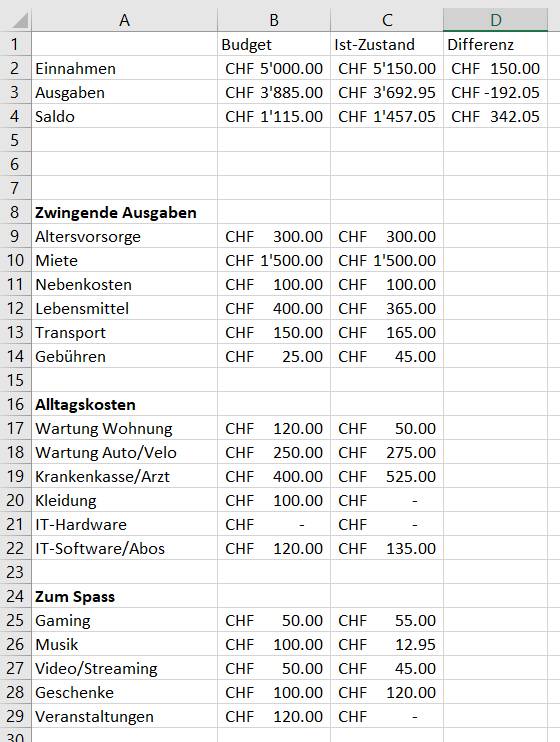
Beim Budget kommt eine weitere Stufe hinzu: Neben getätigten Ausgaben und Einnahmen fügen Sie prognostizierte Ausgaben und Einnahmen hinzu. Das Budget blickt also zusätzlich in die Zukunft und bringt ein planerisches Element mit sich. Die Milchbüechlirechnung ist ein Teil des Budgets, etwa die Hälfte davon. Darin werden wie gewohnt alle Transaktionen verbucht. Zusätzlich können Sie aber auch erwartete Transaktionen eintragen.
Wichtig dabei ist, dass hier Kategorien gesetzt werden, denn für die Budgetplanung sind Kategorien unerlässlich, Bild 5.Die zweite Hälfte des Budgets ist die Planung nach Kategorie. Hier starten Sie mit einem Betrag, beispielsweise Ihrem aktuellen Kontostand oder Ihrem ausbezahlten Lohn. Danach verteilen Sie das Geld auf Kategorien, in denen Sie Ausgaben erwarten. Fixkosten wie Handy-Abos oder die Wohnungsmiete sind besonders einfach zu berechnen. Für andere Beträge brauchen Sie wahrscheinlich ein wenig Erfahrung, bis Sie die aufkommenden Kosten richtig einschätzen können.
Sie notieren also alle erwarteten Ausgaben und Einnahmen für die kommende Zeitspanne, meistens pro Monat. Dabei sollten Sie logischerweise nicht mehr budgetieren, als Sie ausgeben können. Ob alles verfügbare Geld budgetiert werden muss, darüber scheiden sich die Geister. Einige Buchhalter budgetieren jeden Rappen und verwenden teilweise auch Platzhalterkategorien wie Notreserven oder Unerwartetes. Andere wiederum lassen auch einfach einen Teil des Geldes stehen und rechnen Ende Monat ab. Bei der Heimbuchhaltung ist das Geschmackssache.
Also haben Sie jetzt eine Milchbüechlirechnung mit allen Transaktionen, die in Ihrem Alltag passieren. Dazu haben Sie Ihre Budgetkategorien mit eingeplanten Beträgen. Jetzt müssen Sie nur noch die effektiven Beträge berechnen. Dazu verwenden Sie die Formel SUMMEWENN. Markieren Sie beispielsweise die Zelle im Budget neben Lebensmittel. Die Formel funktioniert so:=SUMMEWENN(Suchbereich;“Kategoriename“;Zahlenbereich)
Bei Suchbereich markieren Sie die Spalte mit den Kategorien im Milchbüechli. Tippen Sie den Kategorienamen ein, im Beispiel «Lebensmittel» mit Anführungszeichen. Zum Schluss markieren Sie alle Werte in der Ausgabenspalte. Die Formel sucht im Suchbereich nach Lebensmittel, jedes Mal, wenn Lebensmittel gefunden wird, nimmt die Formel den Betrag in der Ausgabenspalte und addiert ihn zum Total. Wiederholen Sie den Vorgang für alle Kategorien. Sie können die Formel kopieren und einfach den Namen der Kategorie ändern.
Tipp: Vorlagen verwenden
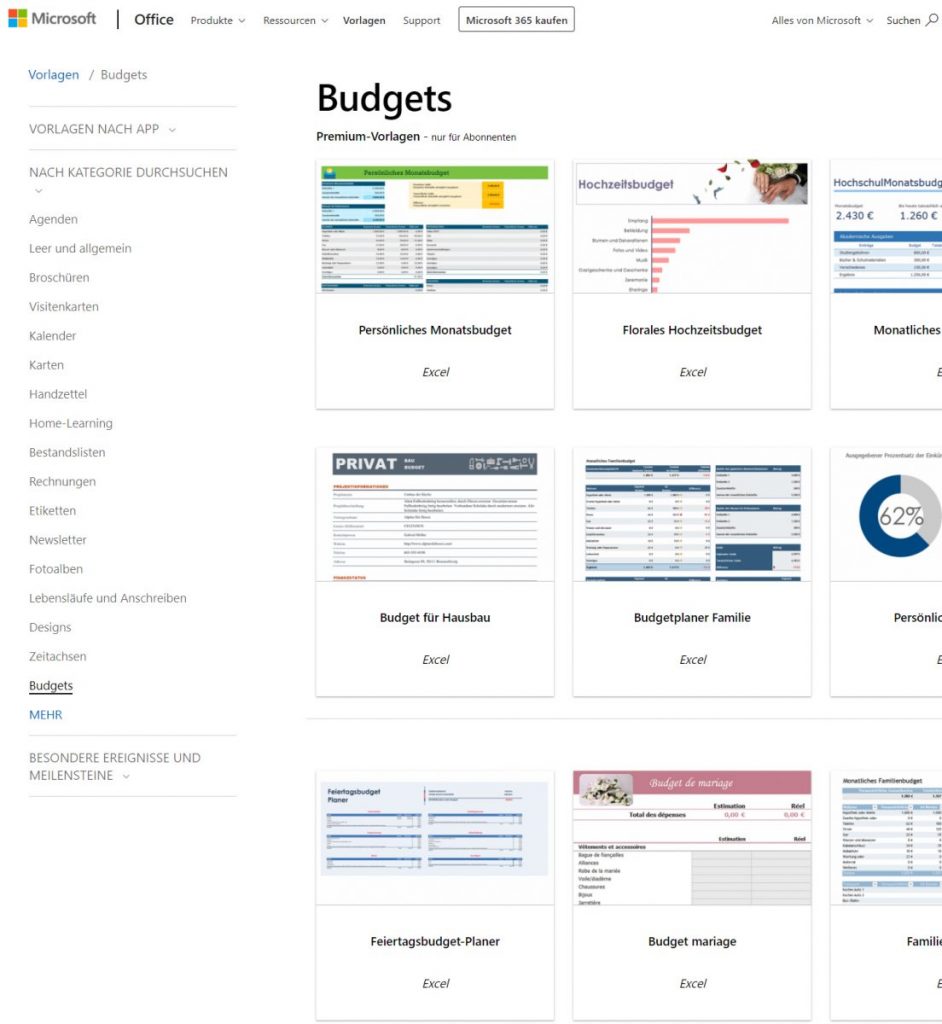
Vorlagen nehmen Ihnen viel Arbeit abPCtipp.ch
Wie auch bei anderen Office-Applikationen gibt es für Excel Tausende Vorlagen für alle möglichen Zwecke. Microsoft bietet eine umfassende Sammlung an Vorlagen unter dem Link templates.microsoft.com an. Dabei sind auch diverse Vorlagen für Budgets und andere komplexere Rechnungen. Aber: Die meisten Vorlagen sind nur für Office-365-Abonnenten verfügbar.
Als Schweizer Nutzer müssen Sie zudem die Währungsfelder jeweils auf Schweizer Franken ändern. Je nachdem, wie sehr Sie sich daran stören, gibt es auch noch einige Esszett und deutsche Formulierungen zu korrigieren. Insgesamt sind Vorlagen aber ein guter Startpunkt. Extra Geld für eine Vorlage zu bezahlen, ist hingegen kaum empfehlenswert.
Die doppelte Finanzbuchhaltung
Wie bereits erwähnt, ist die doppelte Finanzbuchhaltung (kurz FiBu) nicht wirklich für den Privatgebrauch gedacht. Sie ist für die meisten Alltagsnutzer zu kompliziert und zu mühsam; sie bietet für den zusätzlichen Aufwand nur wenig Mehrwert im Privatbereich. Entsprechend wird sie privat hauptsächlich von Buchhaltungs-Nerds verwendet. Wie der Name schon suggeriert, wird bei der doppelten FiBu alles zweimal verbucht. Statt einer einfachen Ausgaben-Einnahmen-Rechnung wird die Buchhaltung eingeteilt in Bilanz und Erfolgsrechnung.
In der Bilanz sehen Sie, was da ist – also Vermögenswerte wie Bargeld, Ihr Bankkonto, Debitoren, Immobilien, aber auch Schulden verschiedenster Art. Am Ende der Rechnung erhalten Sie ein Saldo vom Besitz und den Schulden. Die Erfolgsrechnung hingegen zeigt Bewegungen. Auf der Verlustseite steht alles, was Sie ausgeben, auf der Ertragsseite alles, was Sie einnehmen. Das Ergebnis der Rechnung ist ein Erfolg, der entweder positiv oder negativ ausfällt, Bild 6.
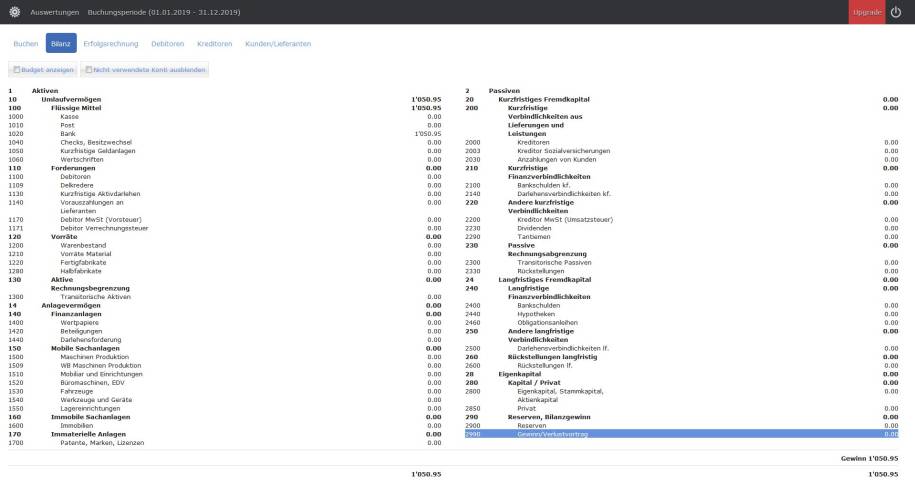
Dieses doppelte System hat mehrere Vorteile: Es schützt vor Betrug, da alles peinlich genau festgehalten wird und die Rechnungen am Ende des Jahres stimmen müssen. Zudem erhalten Sie neben einer Übersicht über Ihre Besitztümer auch eine Übersicht über Kostenstellen und Erträge. Im privaten Rahmen ist das oftmals nicht nötig, da dort weniger mit Rechnungsfristen gespielt wird. Der zusätzliche Aufwand und Komplexitätsgrad ist es schlicht nicht wert – höchstens für geübte Buchhalter, denen das alles leicht von der Hand geht.
In Excel ist es zudem äußerst schwierig, eine gut funktionierende doppelte FiBu zu erstellen. Die Verwaltung der Konten ist deutlich mühsamer als in einer FiBu-Software. Zudem katapultieren Sie sich technologisch gesehen bis fast in die Papier-Ära zurück, da Sie Excel bei vielen Dingen nicht unterstützen kann. Beispielsweise erkennen FiBu-Programme Buchungsfehler direkt. Excel versteht die Logik der Finanzbuchhaltung nicht, sondern rechnet aus, was man ihm vorsetzt. Wir meinen: Lassen Sie die Finger von der doppelten Finanzbuchhaltung in Excel.










Be the first to comment